A 8 años después de su creación, el Bitcoin se ha valorizado tanto que ha reformulado las reglas del juego financiero en todo el mundo. Y actualmente su valor sigue aumentando de tal manera que cada día nuevos emprendedores están necesariamente aprendiendo cómo ganar dinero con bitcoins.
Uno de los métodos más efectivos, pero que requiere de invertir un razonable capital, es la minería de Bitcoins, y en este caso hablaremos de cómo minar Bitcoins con los mineros Antminer S9, T9, R4 y S7.
Ya hemos hablado de los mineros Antminer en post anteriores, sin embargo no habíamos detallado en cómo usar los recursos que ofrece la empresa Bitmain para los propietarios de sus equipos.
Minando bitcoins con los mineros Antminer
Si esta es la primera vez que configuras un minero Antminer, entonces puedes encontrarte un poco perdido sobre cómo utilizarlo para unirte a una pool de minado. Esta guía rápida te ayudará a seguir todos los pasos necesarios para configurar tu Antminer desde 0 y comenzar a minar en cuestión de minutos.
Para este breve tutorial necesitaras:
- Minero Bitmain Antminer S9, Antminer T9, Antminer S7 o Antminer R4
- Fuente de poder Bitmain APW3-12-1600 (220V), APW3++ (220V), o cualquier otra fuente de poder Bitmain de 1600 W
- Cable de Red LAN
- Router
- PC o Laptop
- Conexión de banda ancha a internet (1MB o más)
Antes de empezar a minar bitcoins asegúrate de contar con una fuente de poder Bitmain de 1600 Watts. Estos mineros tienen un alto consumo de electricidad y son propensos a sufrir daños si no cuentas con la fuente de poder adecuada. Ademas ten en cuenta que estos mineros requieren una toma de corriente de 220V para funcionar apropiadamente. El S9 por ejemplo, consume 1390 Watts y emplea 9 conectores PCI-E (6-pin) de alimentación más un conector adicional PCI-E para la placa controladora. Los mineros S7 y T9 tienen un consumo similar y cuentan con la misma cantidad de conectores PCI-E que el S9. Para estos equipos las fuentes de poder recomendadas son:
- Antminer APW3++-12-1600-A3 (18 conectores PCI-E)
- AntMiner APW3-12-1600 (10 conectores PCI-E)
- AntMiner APW3++ (10 conectores PCI-E)
En los Antminer S9, S7 y T9, los conectores PCI-E de alimentación están ubicados en la parte superior del equipo, tal como se muestra en la siguiente imagen:

Luego de que hayas conectado todos los cables de la fuente de alimentación al minero, deberás conectar el cable de red al puerto LAN (en el S9, T9 y S7 el puerto de red esta ubicado en la parte frontal del equipo). Para finalizar conecta la fuente de poder a la toma de corriente. El minero se iniciará de forma automática.
Encuentra tu dirección IP Antminer
Para encontrar la dirección IP del Antminer, necesitas iniciar tu minero y conectarlo al enrutador mediante el cable de red LAN.
Una vez que el minero se conecta a Internet, generará su propia dirección IP. Para configurar el minero, debes iniciar sesión en esa dirección IP a través de tu navegador de Internet desde una PC.
Desde la pagina de configuración del router podremos determinar la IP del minero, o bien a través de un programa explorador de IPs, como veremos a continuación.
Para ello vamos a descargar el programa Advanced IP Address Scanner.
Instala el explorador de IPs y una vez abierto presiona «Explorar» para comenzar a escanear.
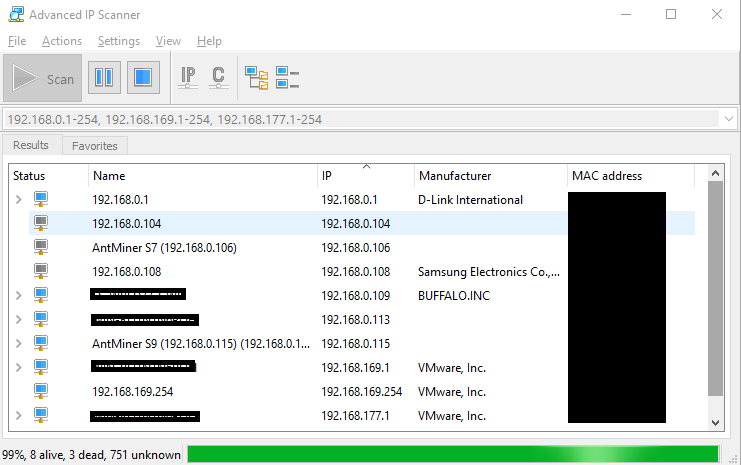
Si estás utilizando un cable de red LAN para acceder a Internet, verás el nombre «Antminer» en el escáner IP. Si estás utilizando WiFi, lo más probable es que no veas ningún nombre, pero puedes ver el nombre del fabricante o la dirección Mac para identificar cuál de ellos es el Antminer. El fabricante de Antminer figura como «Texas Instruments», y la dirección MAC siempre comienza con «84: EB: …».
Una vez que haya determinado la dirección IP de Antminer, copia y pega la dirección en la URL de tu navegador.
Accediendo a la interfaz de Antminer
Cuando accedes por primera vez a la interfaz de Antminer, se te solicitará una contraseña.

El inicio de sesión de fábrica predeterminado de los mineros Antminer es el siguiente:
Nombre de usuario: root contraseña: root
Una vez adentro, tendrás varias opciones disponibles: «System», «Miner Configuration», «Miner Status» y «Network». En la pestaña «System» podremos ver la información básica del Antminer: modelo, versión de kernel, cantidad de memoria, etc. En «Network» podemos elegir si queremos utilizar el Antminer con una dirección IP dinámica (DHCP) o estática, siendo esta ultima opción muy recomendable si sufres de perdidas abruptas de conexión con tu servicio de internet.
En «Miner Status» podrás verificar el estado actual del Antminer: la actividad, velocidad de hash, temperatura y frecuencia del núcleo, entre otras estadísticas.
Para configurar el Antminer accede a la pestaña «Miner Configuration» y a continuación haz clic en la opción «General Settings». Desde aquí vamos a conectar el Antminer a una pool de minado.
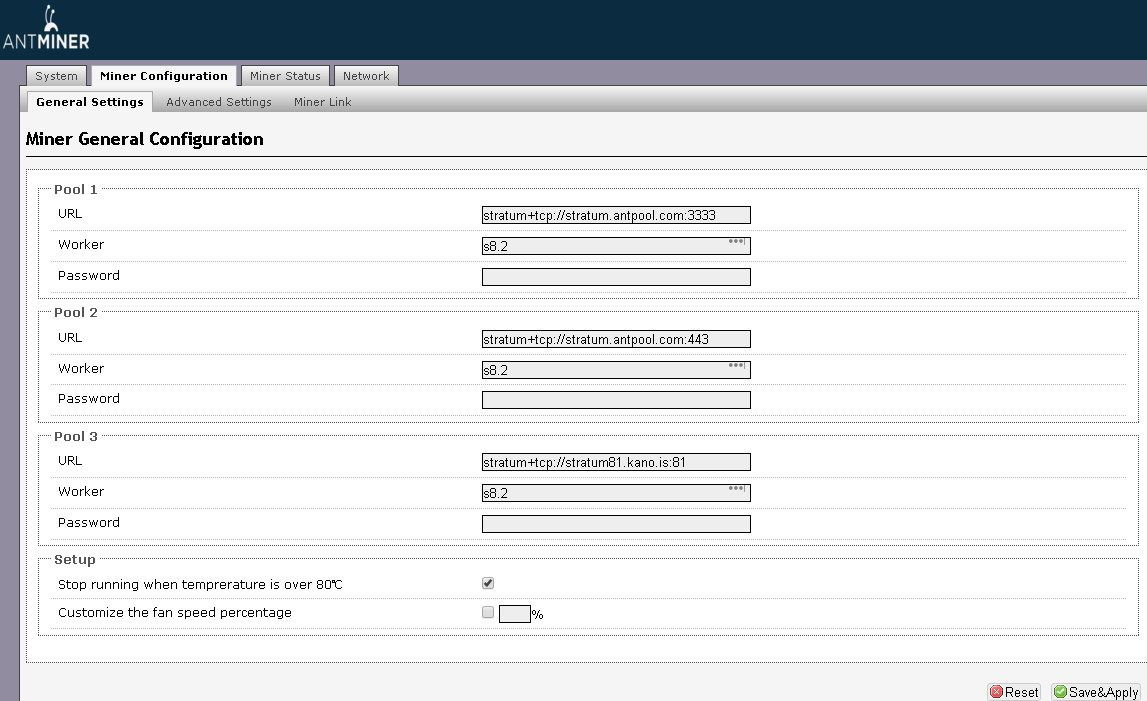
El minero AntMiner se puede configurar con tres pools de minado, con una prioridad decreciente desde el primer grupo (pool 1) hasta el tercer grupo (pool 3). En cada apartado veremos 3 casillas a rellenar:
Pool URL: introduce la URL de tu pool de minado
Worker: la ID de tu equipo en la pool seleccionada
Password: una contraseña para tu equipo (no es necesario)
Para completar estos datos, debemos abrir una cuenta en una pool de minado. En esta guía vamos a ver como configurar el minero con 2 de las piscinas de minado más populares, estas son: Antpool (gestionada por Bitmain) y Slushpool.
Configuración del minero Antminer con Antpool
Sitio oficial: https://www.antpool.com/
Para registrarte en Antpool deberás crear primero una nueva cuenta de usuario a través de Bitmain (la web de Antpool nos redirigirá automáticamente). Puedes hacerlo desde aquí.
Ingresa tu dirección de email y una contraseña valida. Se te enviara un email a la dirección de correo que indicaste con un enlace de activación. Has clic en el enlace para confirmar tu dirección de correo electrónico.
A continuación deberás indicar un numero de teléfono móvil. Elije tu país de residencia, ingresa tu numero de móvil, y has clic en «send SMS». Deberás recibir un código, introducelo en la casilla correspondiente (Sms code) y has clic en «Creatte account».
Ahora ingresa a la pagina de inicio (o «Dashboard») de tu cuenta de Antpool. Desde aquí tendremos varias opciones disponibles, como verificar el numero de trabajadores conectados, nuestro balance de pagos, etc.
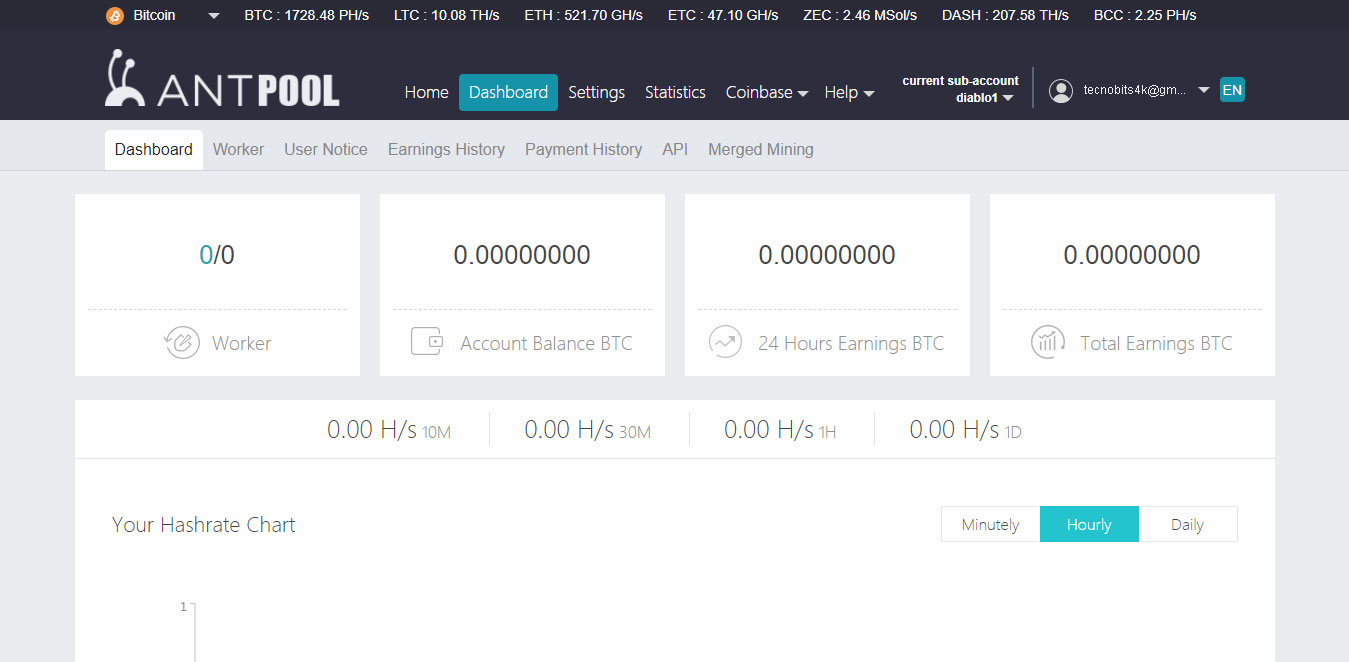
Para poder minar en Antpool debemos crear una subcuenta. Para ello dirígete a «Settings» y a continuación «Add Sub Account». Introduce un nombre de tu elección («tecnobits», «johndoe», etc) y haz clic en «Create». Este seudónimo servirá para identificar a nuestro minero en la piscina Antpool.
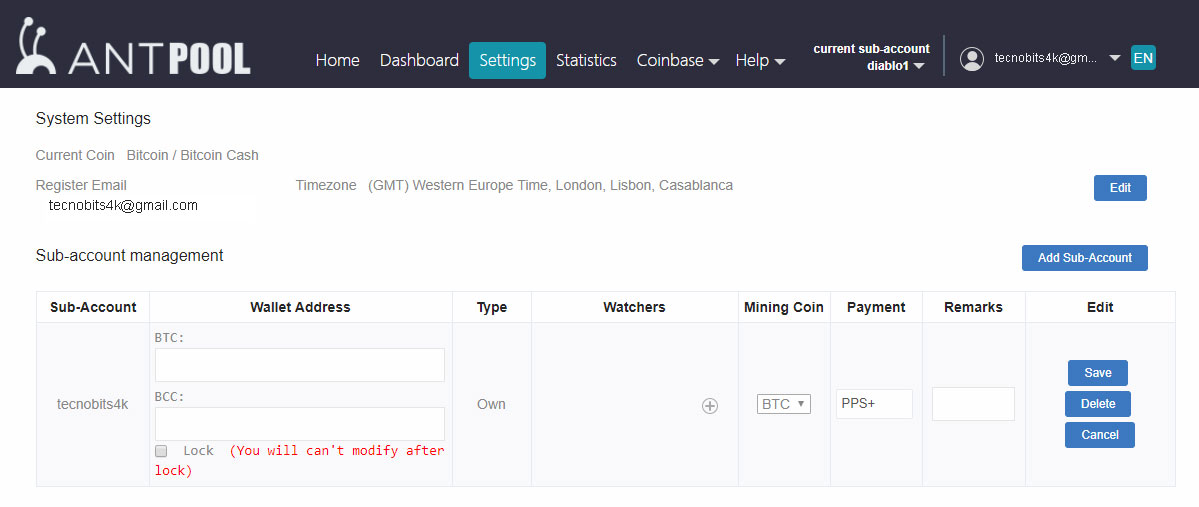
Una vez creada, haz clic en el botón «Edit». En la opción «Wallet Address» inserta tu dirección de Bitcoin. Si aún no has obtenido una dirección de billetera, puedes crear una en Coinbase a través del siguiente enlace:
En la opción «Payments» selecciona PPS si vas a minar de forma irregular o bien PPLNS si planeas minar consistentemente las 24 horas del día.
Ahora deberás configurar el minero con la configuración de Antpool. Guarda los cambios y vuelve a la Dashboard, y copia la dirección de los servidores Stratum de Antpool.
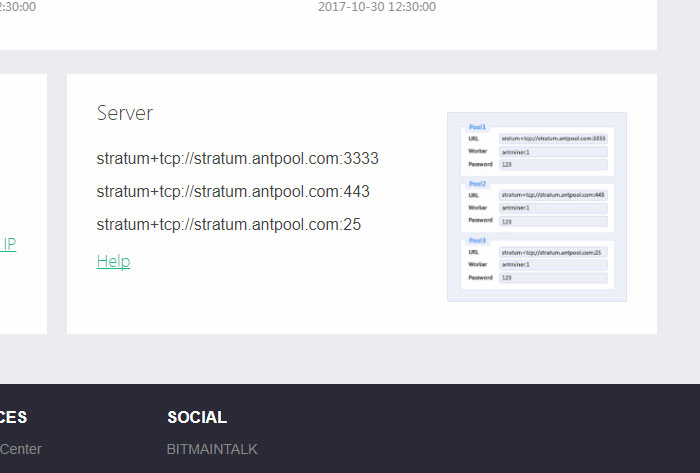
stratum+tcp://stratum.antpool.com:3333stratum+tcp://stratum.antpool.com:443stratum+tcp://stratum.antpool.com:25
Vuelve a la interfaz de configuración de Antminer («Miner Configuration/General Settings»). Veras que hay 3 grupos de casillas donde deberemos ingresar los datos de las pools de minado, estas son «Pool 1», «Pool 2» y «Pool 3». El minero empleara por defecto la primera dirección y utilizará las otras 2 solo como respaldo.
Copia la primera dirección del servidor Stratum de Antpool y pégalo en la casilla «URL».
stratum+tcp://stratum.antpool.com:3333
En la casilla «Worker», primero debes insertar el nombre de la subcuenta que configuraste anteriormente seguido de un punto, y a continuación un nombre de tu elección para el Antminer (ejemplo: «tecnobits.worker1», «johndoe.worker1», etc)
URL: stratum+tcp://stratum.antpool.com:3333WORKER: SubAccount.AntminerNamePASSWORD:
No necesitas dar ninguna contraseña. Rellena las demás casillas con la dirección de los servidores 2 y 3 de Antpool y el nombre de tu subcuenta, y finalmente haz clic en Guardar.
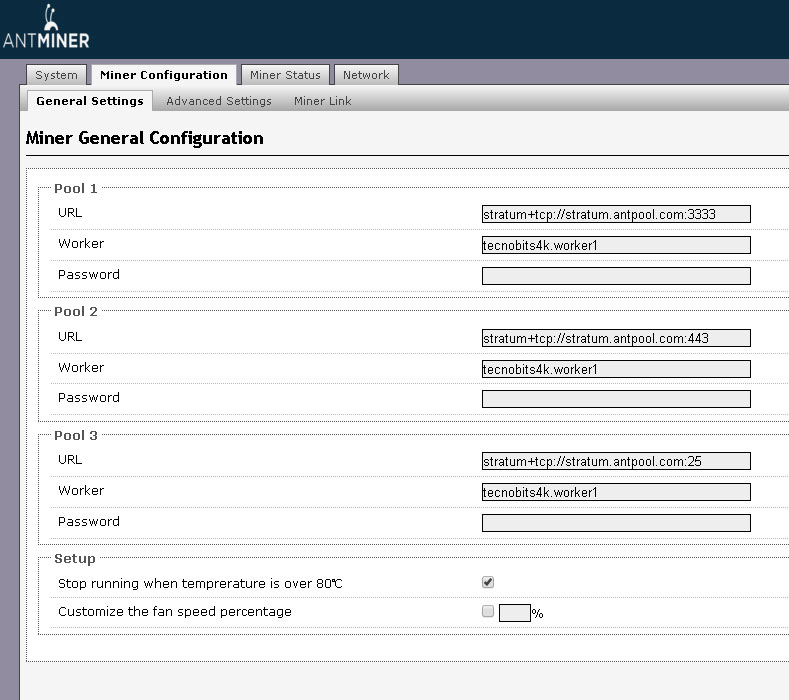
Ya casi has terminado. Ahora puedes comprobar desde la pestaña «Miner Status» que el equipo están minando correctamente. Después de 10 minutos más o menos, podrás ver el hashrate del Antminer desde la pestaña «Worker» en la web de Antpool.
Configuración del minero Antminer con Slushpool
Sitio oficial: https://slushpool.com/home/
Para comenzar a minar básicamente necesitas dos cosas, crear una cuenta en la pool de minado de Slushpool y configurar tu minero.
Registra una nueva cuenta en Slushpool. Puedes hacerlo desde aquí.
Ingresa tu ID de usuario, Correo electrónico y Password. Haz clic en «Registrarte ahora» y espera el Email de confirmación. Activa tu cuenta a través del enlace incluido en el correo, y a continuación inicia la sesión con tu nombre de usuario y contraseña.
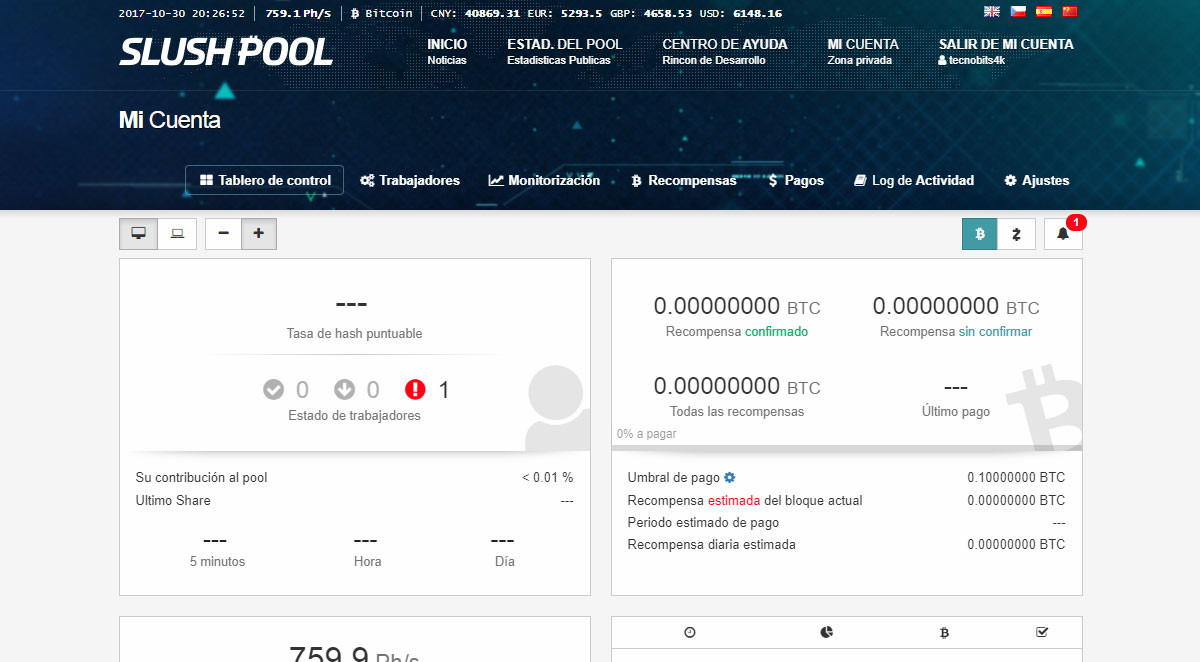
Al ingresar a la Dashboard de Slushpool tendrás varias opciones disponibles: Trabajadores, Monitorizacion, Recompesas, Pagos, Log de Actividad y Ajustes, al cual vamos a ingresar para configurar la dirección de pagos. Para obtener tu recompensa necesitas establecer primero una dirección de wallet bitcoin. Si aún no has obtenido una dirección de billetera, registrate en Coinbase para obtener una billetera gratuita, mediante el siguiente enlace:
Una vez que tengas la dirección de tu monedero creada, ve a la pestaña Ajustes desde la pagina de inicio de tu cuenta en Slushpool y selecciona la opción «Bitcoin», y a continuación selecciona la opción «Pagos».
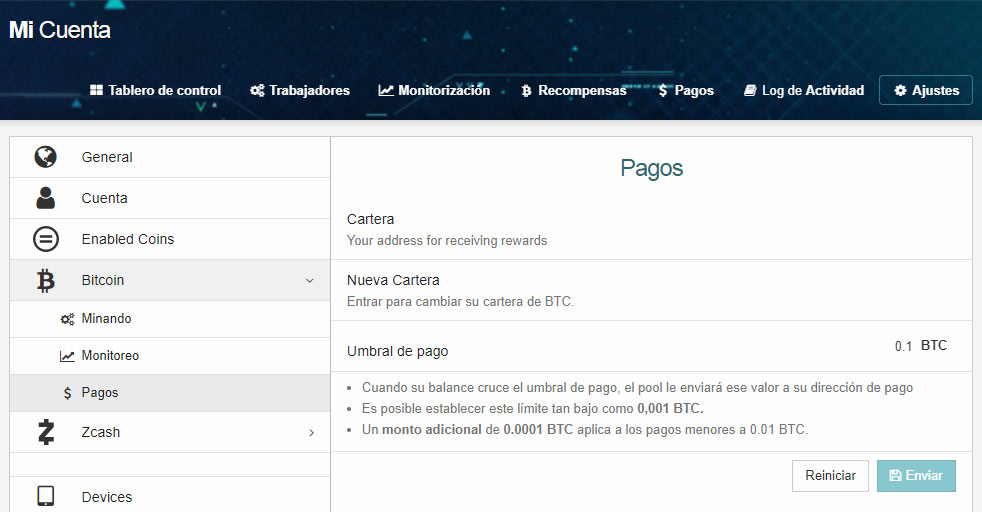
Coloca la dirección de tu Wallet en el campo «Nueva Cartera» y haz clic en el botón «Guardar»
Tus recompensas mineras se enviarán automáticamente a esta dirección una vez que tu recompensa confirmada cruce el umbral de pago.
Ahora vamos a configurar tu dispositivo Antminer con los datos del servidor de Slushpool. Las credenciales de registro necesarias para tu minero serán similares a estas:
URL: stratum+tcp://stratum.slushpool.com:3333Worker: userName.workerNamePassword:
Tu minero tiene que ser apuntado a uno de los servidores Stratum de Slushpool. Actualmente Slushpool opera en las siguientes regiones: la costa este de Estados Unidos (US-este), Europa (UE), China continental (CN) y Asia-Pacífico/Singapur (SG). Puedes ver una lista actualizada de los servidores de Slushpool aquí.
En la interfaz de configuración del Antminer («Miner Configuration/General Settings») ubica la casilla «URL» e ingresa la dirección del servidor Stratum más cercana a tu ubicación.
Los servidores pueden escogerse de la siguiente lista basada en tu ubicación geográfica:
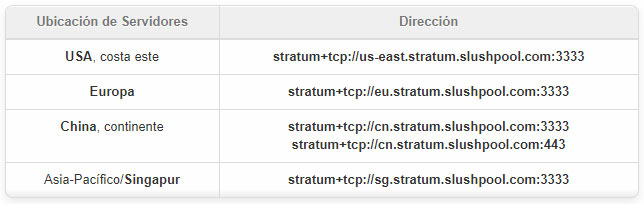
USA (costa este): stratum+tcp://us-east.stratum.slushpool.com:3333Europa: stratum+tcp://eu.stratum.slushpool.com:3333China: stratum+tcp://cn.stratum.slushpool.com:3333 China (2): stratum+tcp://cn.stratum.slushpool.com:443Asia-Pacífico/Singapur: stratum+tcp://sg.stratum.slushpool.com:33333
Ahora en la casilla «Worker» ingresa tu ID de usuario de Slushpool seguida del nombre del trabajador. Deberán estar separados por un punto (ejemplo: «tecnobits.worker1», «johndoe.worker1», etc).
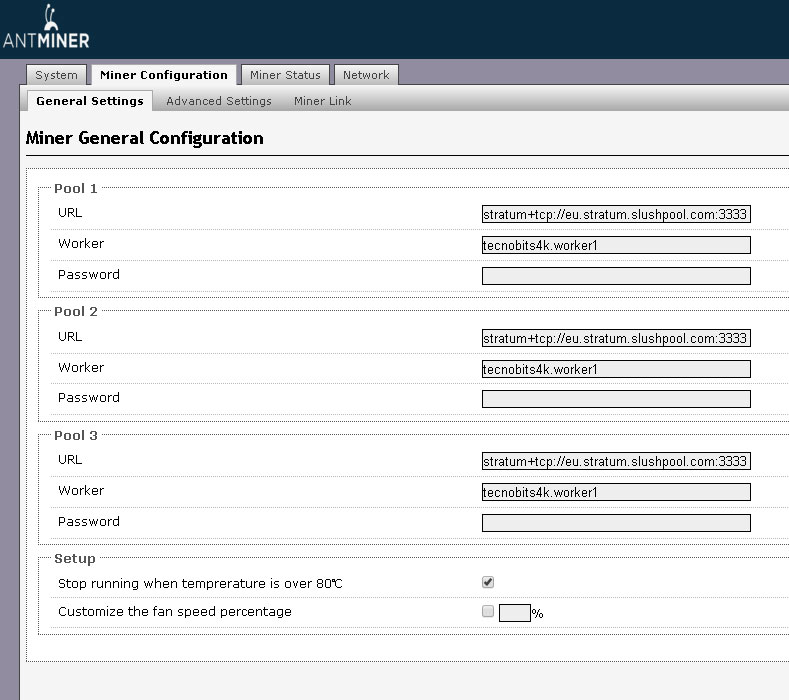
Una vez que hallas ingresado la URL del servidor y el nombre de tu equipo, haz clic en guardar y espera unos minutos. Tu minero se sincronizara con la pool de minado.
Para monitorear las estadísticas ingresa de nuevo a la Dashboard de Slushpool y haz clic en la pestaña «Trabajadores». Desde allí podrás ver en tiempo real el hashrate de tu equipo.
Bonus: tutorial básico configuración Antminer
En el siguiente video podremos ver una explicación algo más detallada de como configurar el Antminer S9, S7 y T9 desde cero:
Hemos querido incluir ademas en este breve tutorial los manuales oficiales de los mineros Antminer, así que si aun no lo tienes podrás descargarlos desde los siguientes enlaces:
- Guía de instalación Bitmain Antminer S9: descarga
- Guía de instalación Bitmain Antminer T9: descarga
- Guía de instalación Bitmain Antminer S7: descarga
- Guía de instalación Bitmain Antminer R4: descarga
Como puedes ver, la instalación y configuración del minero Antminer te llevara apenas unos cuantos minutos, y no requerirás de mayores conocimientos para configurarlo y empezar a generar bitcoins.





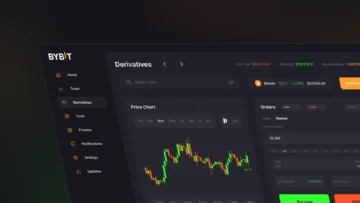




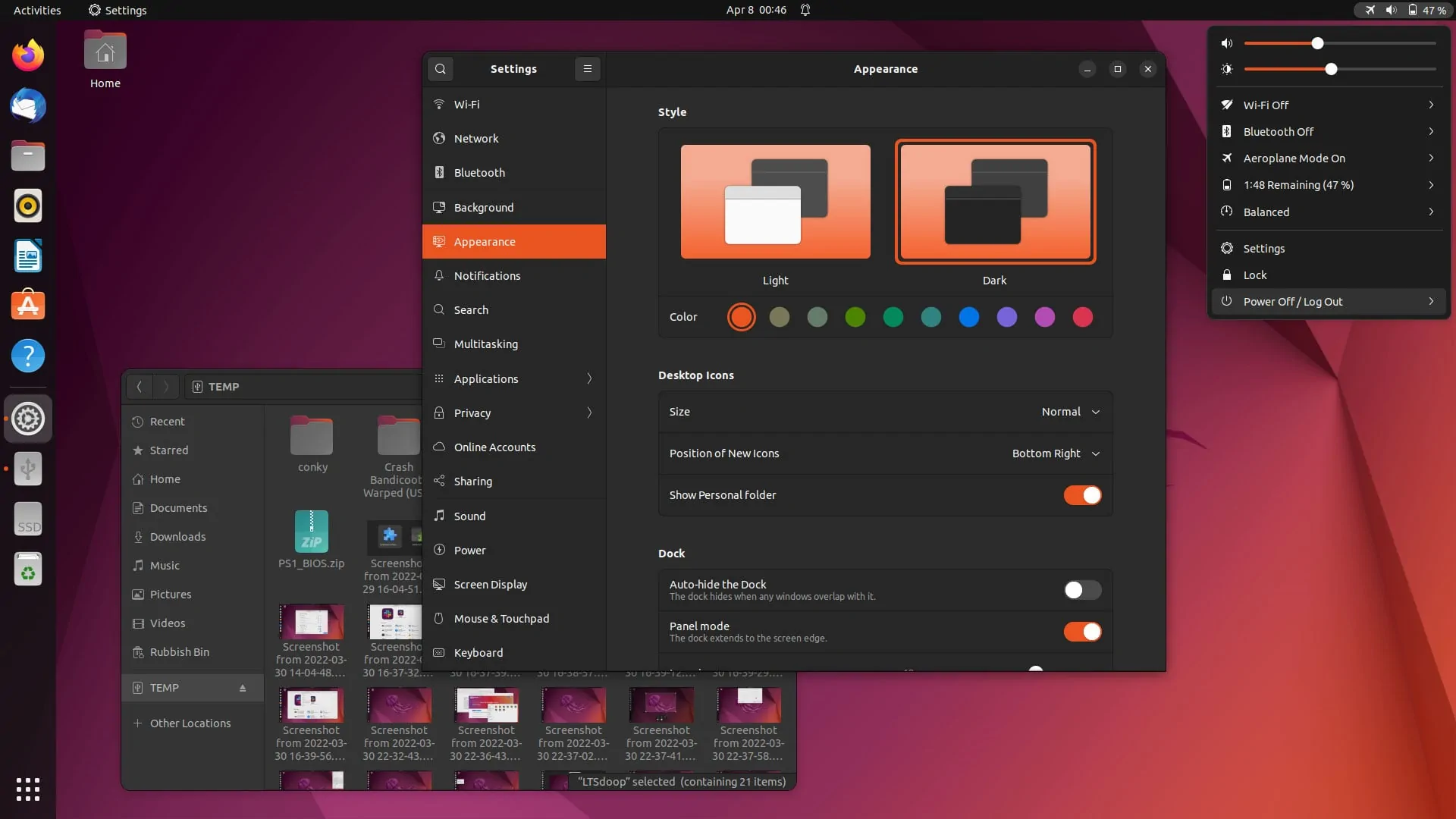
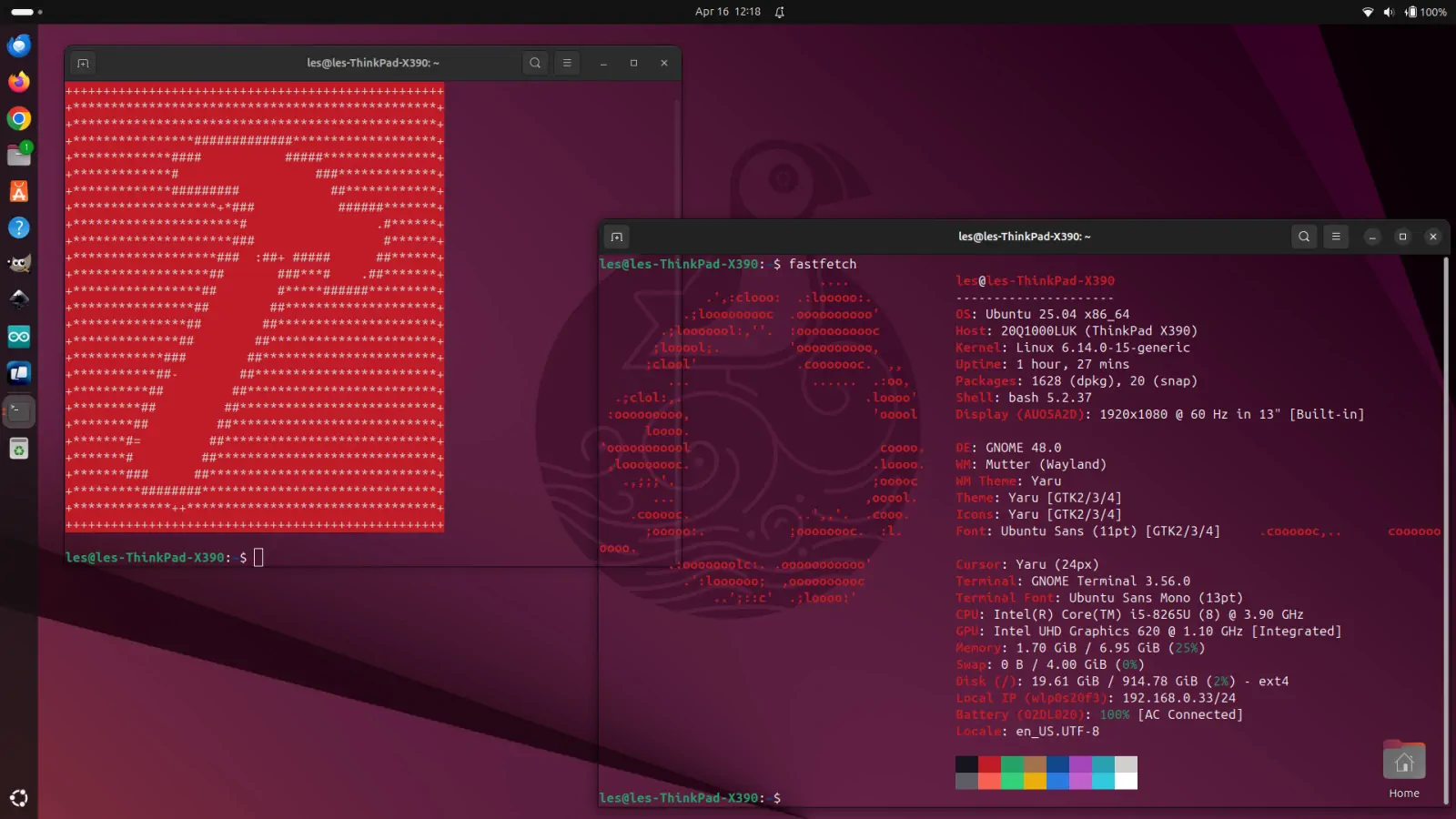


Hola son nuevo en esto quisiera empezar a minar,pero no conozco mucho sobre esto me gustaría saber cómo.me puede ayudar
hola tania, te recomiendo que utilices un software multi algoritmo como nicehash miner, el programa elegirá de forma automática la criptomoneda mas rentable para minar con tu tarjeta gráfica,
puedes descargar el minero desde aquí: https://www.nicehash.com/
como puedo apagar unas maquinas S9 de minería , la tengo en un local y vivo 3 cuadras, quisiera saber como prender y/o apagar y prender la maquina por intermedio de mi celular,
Hola Mauricio.
Yo también soy nuevo en esto de la minera… alguien podría asesorarse un poco de gauchada? Tengo pensado comprar una z9 . Es productiva está máquina y compatible con bitcoin?
Hola Diego, antes de que compres un minero te sugiero que consultes https://www.asicminervalue.com/ para determinar la rentabilidad y el consumo de estos equipos. Cada criptomoneda tiene un algoritmo de minado distinto, para bitcoin es SHA256. El Z9 es un minero Equihash, compatible con criptomonedas como zcash y zencash. Si deseas minar bitcoin, bitcoin cash, etc necesitas un minero antminer s15 o s9. saludos
buenas, esa configuaracion que diste sirve para todos los Bitmain Antminer, como por ejemplo el V9?
hola, la configuración es prácticamente la misma para todos los dispositivos bitmain
aquí puedes encontrar más información: https://tecnobits.net/como-minar-bitcoins/ saludos
BUENOS DIAS A TODOS, CUAL ES LA FRECUENCIA MAXIMA QUE PUEDO USAR EN MI L3+, ELLA VIENE POR DEFECTO A 384, YO LA TENGO VARIANDO ENTRE 400 A 412 Y LA TEMP NO PASA DE 53 GRADOS CENTIGRADOS, EN EL MENU DE LA MAQUINA LLEGA HASTA 600 PERO NO ME HE ATREVIDO A PONER MAS HASTA QUE ALGUIEN CON EXPERIENCIA ME COMENTE SI LO A HECHO O NO.
Hola, aunque es posible llevarlo hasta el limite de los 600, creo que no deberías usarlo a mas de 400, por encima de ese nivel puedes freír los chips asic.
aqui puedes encontrar algo mas de informacion: https://bitcointalk.org/index.php?topic=2062954.0 y https://steemit.com/bitcoin/@stevebills/bitmain-antminer-l3-over-clocking-to-621-mh-s saludos
Hola Mauricio.
cual de las piscinas es mejor para minar con un Antminer S3
Hola, soy nuevo en esto de la mineria. Vivo en chile, y el ootro día compre estos dos antminer: https://www.bithardwareshop.com/es/home/8-bitcoin-bitmain-antminer-s9.html
El caso es que la piscina en la que estoy minando me da muchos picos en el hash rate. Lo de la tienda online me dicen que es normal y que depende mucho de la piscina.
¿Es eso verdad? Me van en picos de 8 a 13 th/s.
hola pedro, que pool estas usando? el hashrate del s9 es de aprox. 13 Th/s. es normal que el hashrate varie un poco mientras el equipo esta trabajando, saludos
Cada cuanto tiempo hay que hacerle servicio al antminer s9?
la mia hace la funsion pero no mina la reset despues de reset si me mino pero no me suma a mi cartera como la configuroo otra vez
hola, consulta estos enlaces:
C+omo minar bitcoins: https://tecnobits.net/como-minar-bitcoins/
Configuración inicial de dispositivos Antminer L3/L3+/S9/T9: https://www.youtube.com/watch?v=Pl32Nmc0cgY
Guía de configuración de dispositivos ASIC para Slushpool: https://slushpool.com/help/get-started/getting_started
Guía de configuración Antminer para Antpool / BTC.com: https://support.bitmain.com/hc/en-us/articles/115000211774-Connect-Antminer-S9-T9-S7-to-Pools-Antpool-BTC-com
es recomendable que establezcas una ip fija para tu antminer, consulta el manual del minero antminer aqui: https://s3.cn-north-1.amazonaws.com.cn/shop-bitmain/download/AntMiner%20S9%20Installation%20Guide.pdf
Hola, le agradecería que me recomendará una guia para la configuración de una antminer S11. saludos